こんにちは、E-M-Wです。
E-M1の後から発売されたE-M5markⅡやPEN-Fなどに搭載されていたハイレゾショットがE-M1 Mark Ⅱにも搭載されました。
今回はこの機能の使い方を解説します。
ハイレゾショットとは
ハイレゾショットとは、0.5ピクセル単位でセンサーをずらして8回撮影した画像を元に50Mの高解像度(25Mでも可能)の写真を作り出す機能です。
ちなみにRAWデータでは80MPの画像になっています。
ハイレゾショットの準備
三脚
ハイレゾショットは先ほど説明した通り、センサーをずらして8回撮影するので撮影中はしっかりとカメラを固定しないといけないので三脚が必須です。
オススメの三脚の記事はこちら
高解像度のレンズ
OLYMPUSが公式サイトで撮影の際は高解像度のレンズを使用することを推奨しています。
高解像度のレンズとはM.ZUIKO PROレンズやM.ZUIKO PREMIUMレンズのことを示しています。
リモートレリーズ
シャッター全押しから露光開始までの時間を0秒以外に設定すればリモートレリーズは必要ではありませんが、リモートレリーズを使用した方が好きなタイミングで撮影できるので個人的には推奨します。
オススメのリモートレリーズの記事はこちら
ハイレゾショットの設定
スーパーコンパネ

スーパーコンパネで、赤枠の連写/タイマーの項目を¥をハイレゾショットに変更します。
ちなみにハイレゾショットに設定すると自動的に手振れ補正がOFFになります。

赤枠の部分を変更することで、画質モードを変更することができます。
画質モードは50M F+RAW・25M F+RAW・50M F・25M Fの4種類から選択することができます。
メニュー画面

メニューから撮影メニュー2のハイレゾショットを選択します。
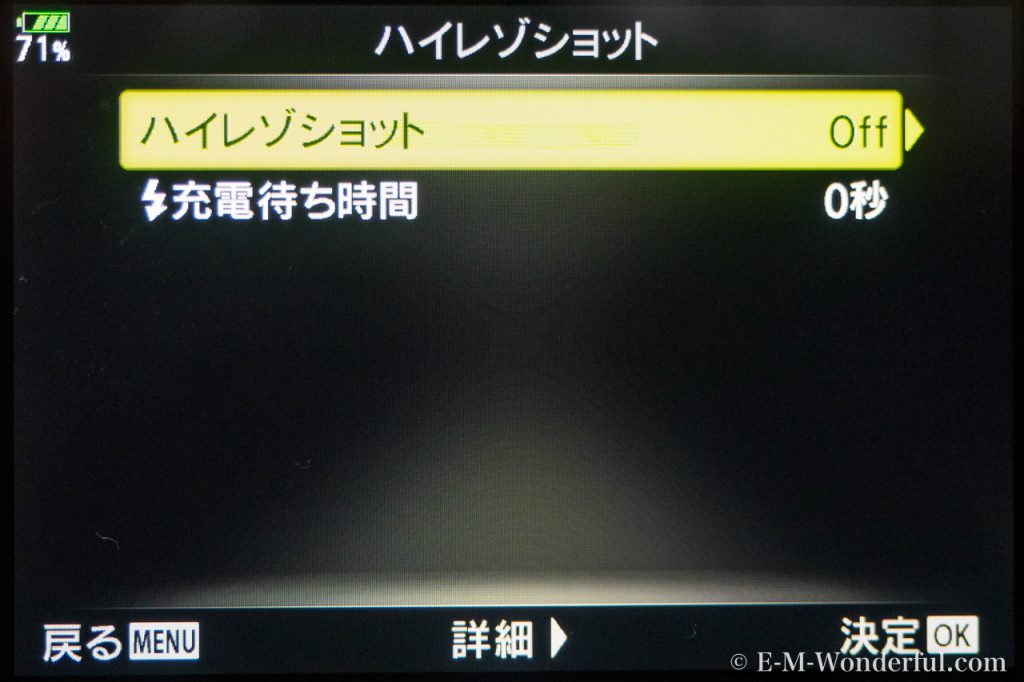
ハイレゾショットを選択します。
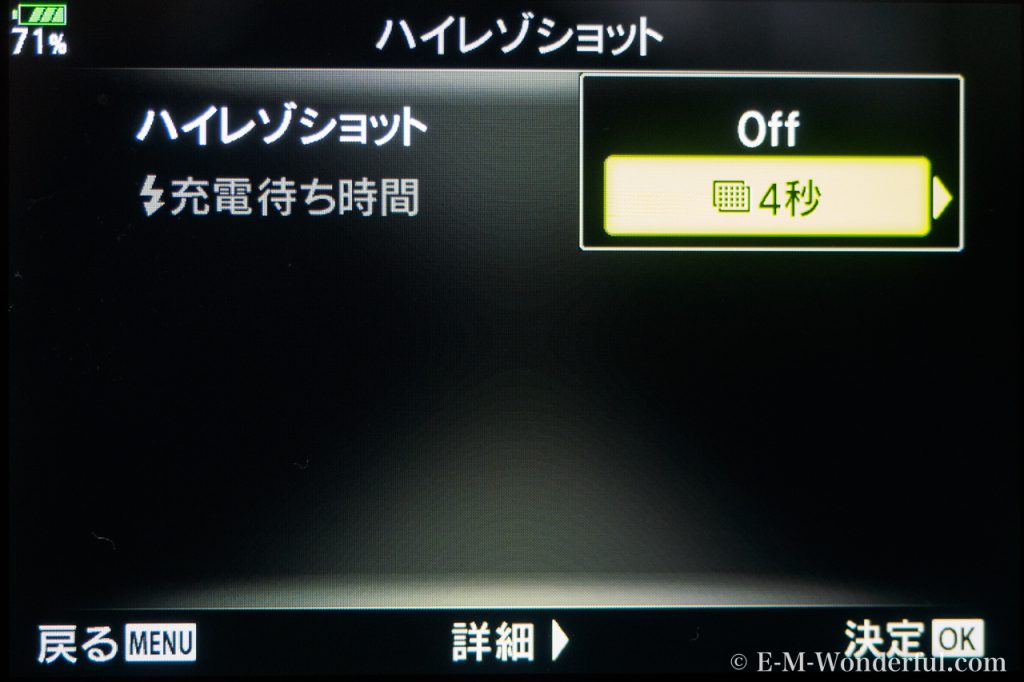
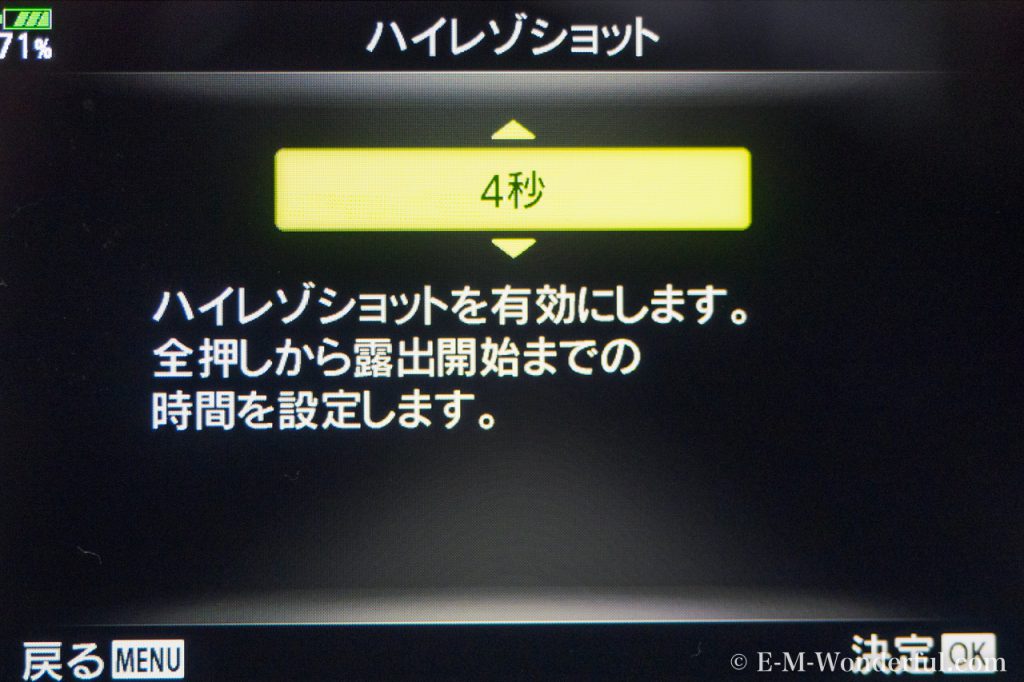
全押しから露光開始までの時間を0・1/8・1/4・1/2・1・2・4・8・15・30秒の中から選択して、設定することができます。
リモートレリーズを使う場合は0秒で構いませんが、レリーズがない場合は2秒などに設定しましょう。

フラッシュ充電待ち時間を設定することができます。

待ち時間は0・1・2・4・8・15・30秒から選択することができます。
ちなみにハイレゾショット時のフラッシュはマニュアルモードになります。
ハイレゾショット撮影テスト
ここからは実際にハイレゾショットでいろいろな被写体を撮影して、比較してみましょう。
解像度の比較

まずはこちらの建物を通常の20メガピクセルのJPEGとハイレゾショットで25メガピクセルのJPEGと50メガピクセルJPEGの計3種類撮影してみました。
ただそのままの画像をアップしてもブログでは分かりにくいので、画像の中心を拡大した画像を切り出して掲載してみます。
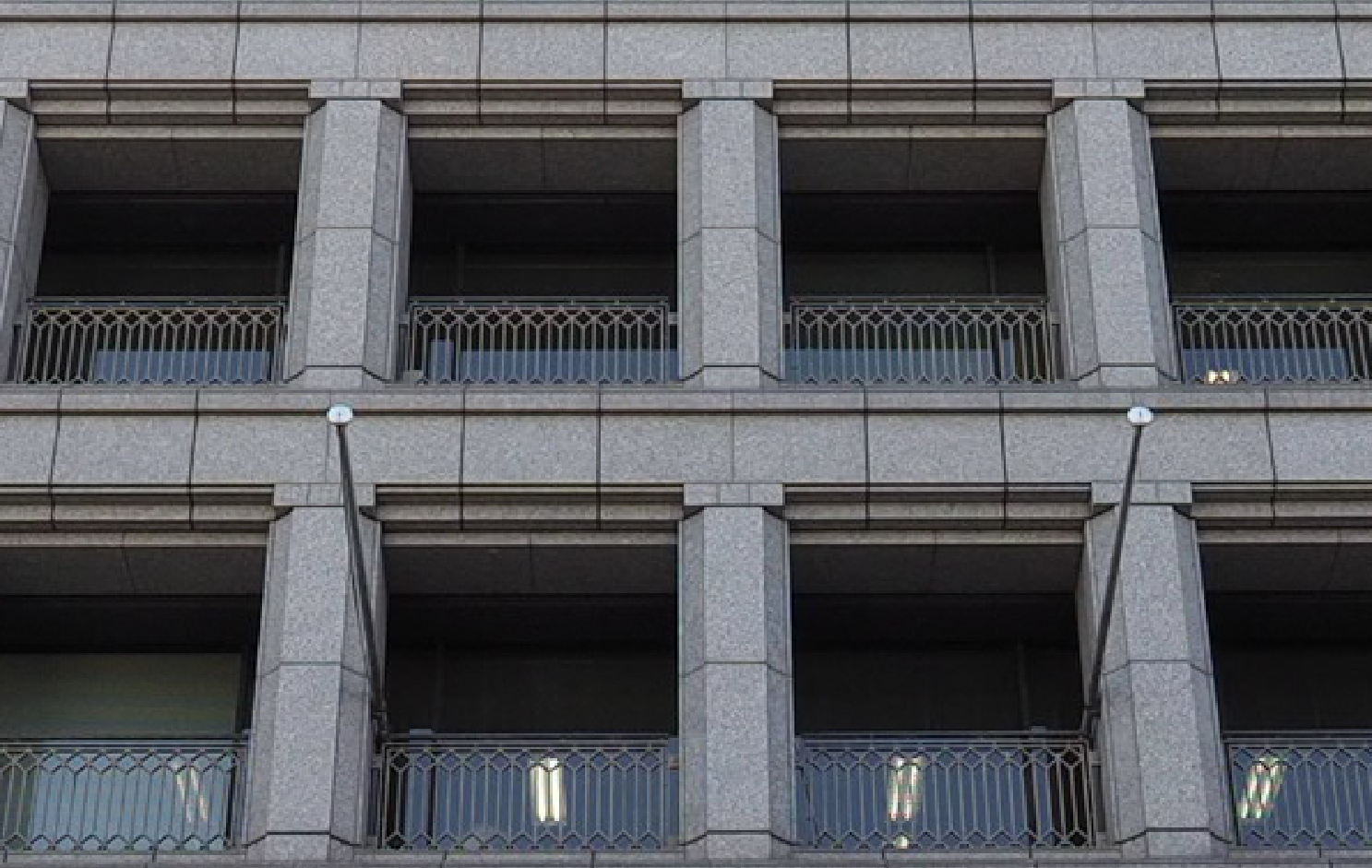
一枚目は20メガピクセルのJPEG拡大画像です。クリックすると拡大します。
二枚目は25メガピクセルのハイレゾショットのJPEG拡大画像です。クリックすると拡大します。
三枚目は50メガピクセルのハイレゾショットのJPEG拡大画像です。クリックすると拡大します。
一枚目と三枚目を比較すると、明らかに三枚目の画像が一番はっきり写っていますね。
ただし、ブログにアップする程度の小さい画像や一般的なPCモニターで画像を鑑賞するなどの用途では通常の画像もハイレゾショットの画像もその差はほとんど分かりません。
なので、ハイレゾショットの超高解像度の画像が生きるのは、ポスターサイズなど大きなプリントや8Kモニターのような超高解像度のモニターでの鑑賞などの用途になります。
そして、ファイルサイズが通常の画像と比べて圧倒的に大きいということも忘れてはいけません。
一枚目の通常のJPEG画像のファイルサイズは2MB(RAWのファイルサイズは17.71MB)ですが、二枚目の25メガピクセルのハイレゾショットのJPEG画像のファイルサイズは10.94MB (RAWのファイルサイズは61.3MB)で、三枚目の50メガピクセルのハイレゾショットのJPEG画像のファイルサイズはなんと22.39MB (RAWのファイルサイズは61.55MB)です。
なので、ハイレゾショットを多用しすぎるとSDカードの容量があっという間になくなってしまうので注意しましょう。
動く物の撮影
ハイレゾショットで動くものを撮影するとどうなるのか試してみましょう。
動く車を撮影

上の画像は通常の撮影で、M.ZUIKO DIGITAL ED 7-14mm F2.8 PROレンズを使用し、焦点距離8mm(35mm換算16mm) ISO200・絞りF5.6・シャッタースピード1/1000秒・露出補正EV 0で撮影しました。

上の画像はハイレゾショットを使用し、設定は先ほどと同じで撮影しました。
残念ながら、ハイレゾショットで動く被写体を撮るとこのように残像のような写りをしてしまいます。
なので、ハイレゾショットで風景を撮影する際はできるだけ動く被写体が写り込まないように注意して撮影しなければいけません。
水の流れを撮影

上の画像は通常の撮影で、M.ZUIKO DIGITAL ED 7-14mm F2.8 PROレンズを使用し、焦点距離7mm(35mm換算14mm) ISO200・絞りF5.6・シャッタースピード1/640秒・露出補正EV 0で撮影しました。

上の画像はハイレゾショットを使用し、設定は先ほどと同じで撮影しました。
通常撮影の画像と比較すると、川の波の凸凹が少なくフラットな感じになっています。

拡大した写真で比較するとその違いは一目瞭然ですね。
今回は通常撮影時とハイレゾショット撮影時の画像を比べたので水の流れが不自然だと感じましたが、ハイレゾショット撮影時の画像を単品で見るとそこまで違和感は感じないのかもしれませんね。
風に揺れる木々

上の画像は通常の撮影で、M.ZUIKO DIGITAL ED 7-14mm F2.8 PROレンズを使用し、焦点距離7mm(35mm換算14mm) ISO200・絞りF5.6・シャッタースピード1/1000秒・露出補正EV 0で撮影しました。

上の画像はハイレゾショットを使用し、設定は先ほどと同じで撮影しました。
ハイレゾショットで撮影した画像は枝や葉が少しブレていますが分かりますか?

拡大した写真で比較すると風で揺れた枝や葉がぶれているように写っているのが確認できます。
今回の作例のように風で揺れる木々などの被写体をハイレゾショットで撮影するときは、風がおさまるまで待って撮影すると良いかもしれませんね。
今回のまとめ
- ハイレゾショット撮影時は三脚が必須。
- 静物に対して使用すると良い。
- ファイルサイズが大きいのでSDカードの空き容量に注意する。
- ポスターサイズなど大きくプリントするときに有効
- 緩やかな水の流れや微かに揺れる木々程度の動きであれば、等倍鑑賞など拡大しない限りはほとんど目立たない。





